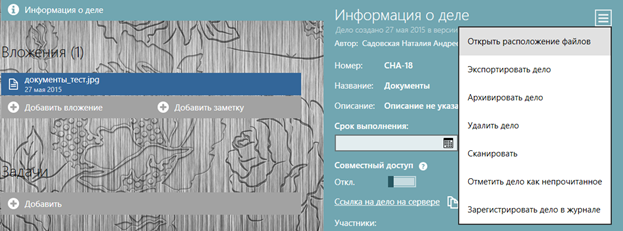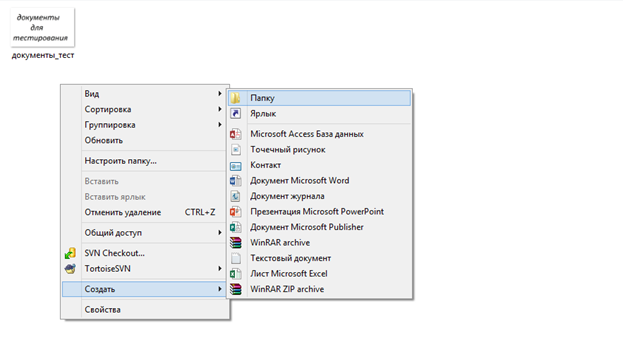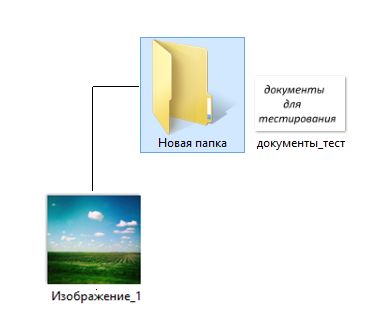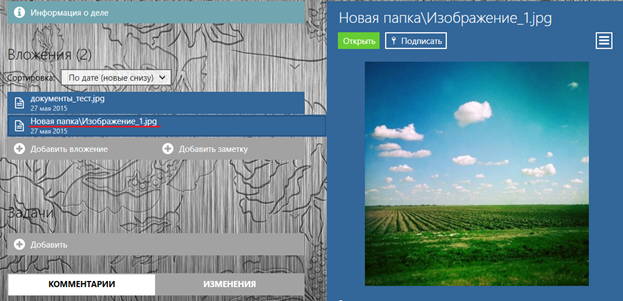Работа с папками в Re:Doc — различия между версиями
| [непроверенная версия] | [непроверенная версия] |
(Новая страница: «В программе Re:Doc предусмотрена возможность работы с папками. Для этого в деле заходим в р…») |
|||
| Строка 1: | Строка 1: | ||
| − | В программе Re:Doc предусмотрена возможность работы с папками. | + | В программе '''Re:Doc''' предусмотрена возможность работы с папками. |
| − | Для этого в деле заходим в раздел «Информация о деле» и в контекстном меню [[File:контекстное меню.png]] | + | |
| + | Для этого в деле заходим в раздел «Информация о деле» и в контекстном меню [[File:контекстное меню.png]] выбираем пункт «Открыть расположение файлов» | ||
[[File:расположениефайлов.png|расположениефайлов.png]] | [[File:расположениефайлов.png|расположениефайлов.png]] | ||
| Строка 17: | Строка 18: | ||
| − | + | {{Note| | |
| − | + | При необходимости можно использовать любую вложенность папок. Но нужно учитывать, что при слишком глубокой вложенности после синхронизации дела с другими участниками файлы могут не открыться, т.к. будет превышено ограничение операционной системы на количество символов в пути и названии файлов.}} | |
| + | |||
| + | {{Note| | ||
| + | Перенос файла из одной папки в другую или в корень дела будет восприниматься системой как удаление файла и прикладывание нового.}} | ||
Версия 10:15, 28 мая 2015
В программе Re:Doc предусмотрена возможность работы с папками.
Для этого в деле заходим в раздел «Информация о деле» и в контекстном меню ![]() выбираем пункт «Открыть расположение файлов»
выбираем пункт «Открыть расположение файлов»
Открывается расположение файлов. Здесь мы можем создать или прикрепить необходимую нам папку
Вставляем «Новую папку», в нашем случае она содержит в себе файл «Изображение_1»
Возвращаемся в дело и видим, что в разделе «Вложения» добавился файл «Новая папка\Изображение_1.jpg», наименование которого соответствует пути до файла
|
|